Cómo instalar análisis contrarios en sistemas basados en CentOS y Debian
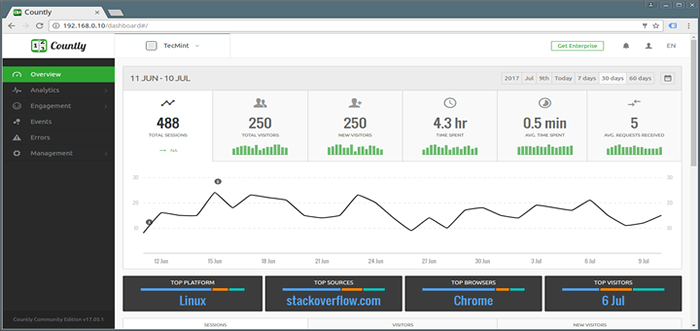
- 3595
- 210
- Sr. Eduardo Menchaca
En cuenta es un análisis móvil y web en tiempo real y de código abierto rico en funciones, notificaciones push, notificaciones push y software de informes de bloqueo más de 2.5k sitios web y 12k aplicaciones móviles.
Funciona en un modelo de cliente/servidor; El servidor recopila datos de dispositivos móviles y otros dispositivos conectados a Internet, mientras que el cliente (SDK móvil, web o de escritorio) muestra esta información en un formato que analiza el uso de la aplicación y el comportamiento del usuario final.
Mira una introducción de video de 1 minuto para contactar.
Características de análisis contrarias:
- Apoyos para la gestión centralizada.
- Potente interfaz de usuario del tablero (admite múltiples paneles de API).
- Proporciona funcionalidades de gestión de usuarios, aplicaciones y permisos.
- Ofrece múltiples soporte de aplicaciones.
- Apoyos para las API de lectura / escritura.
- Admite una variedad de complementos.
- Ofrece características de análisis para dispositivos móviles, web y de escritorio.
- Admite informes de bloqueo para iOS y Android y informes de errores para JavaScript.
- Apoya para notificaciones push ricas e interactivas para iOS y Android.
- También admite informes de correo electrónico personalizados.
Requisitos
Contramente se puede instalar fácilmente a través de un hermoso script de instalación en sistemas CentOS, Rhel, Debian y Ubuntu recién instalados sin ningún servicio que escuche en el puerto 80 o 443.
- Instalación de CentOS 7 Mínimo
- Instalación de RHEL 7 Mínimo
- Instalación de Debian 9 Minimal
En este artículo, lo guiaremos sobre cómo instalar y administrar Analítica contrariamente de la línea de comando en sistemas con sede en Centos y Debian.
Paso 1: Instale el servidor contrario
1. Afortunadamente, hay un script de instalación preparado para usted que instalará todas las dependencias, así como En cuenta servidor en su sistema.
Simplemente descargue el script usando el comando wget y ejecutarlo a partir de entonces de la siguiente manera.
# wget -qo- http: // c.ly/install | intento
Importante: Deshabilitar Selinux en Centos o Rhel si está habilitado. Contramente no funcionará en un servidor donde Selinux esté habilitado.
La instalación tomará entre 6 y 8 minutos, una vez completado, abra la URL desde un navegador web para crear su cuenta de administración e iniciar sesión en su tablero.
http: // localhost o http: // server_ip
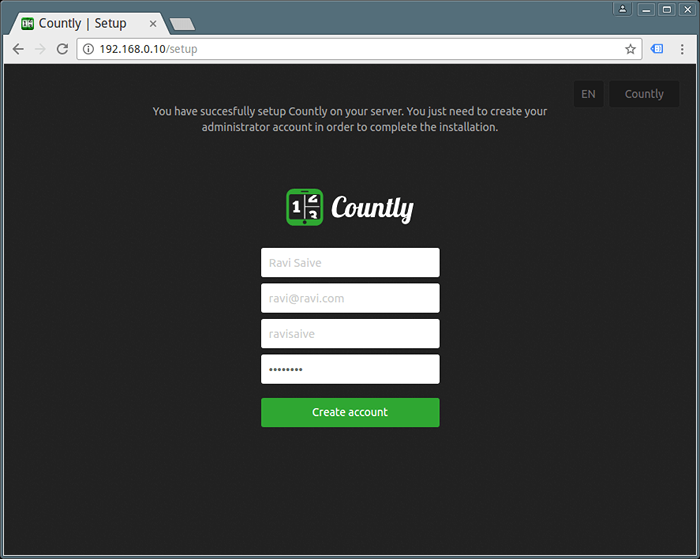 Crear una cuenta de administración contraria
Crear una cuenta de administración contraria 2. Llegará a la interfaz a continuación donde puede agregar una aplicación a su cuenta para comenzar a recopilar datos. Para completar una aplicación con datos aleatorios/de demostración, verifique la opción "Datos de demostración".
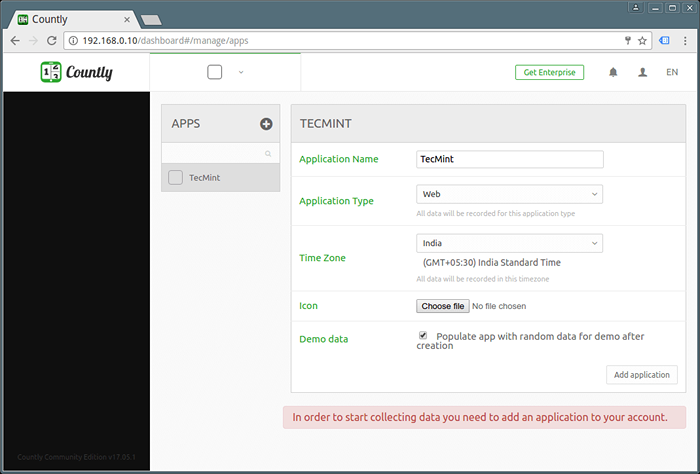 Contramente agregar aplicación
Contramente agregar aplicación 3. Una vez que la aplicación se haya poblado, obtendrá la descripción general de la aplicación de prueba como se muestra. Para administrar aplicaciones, complementos de usuarios, etc., haga clic en el Menú de gestión artículo.
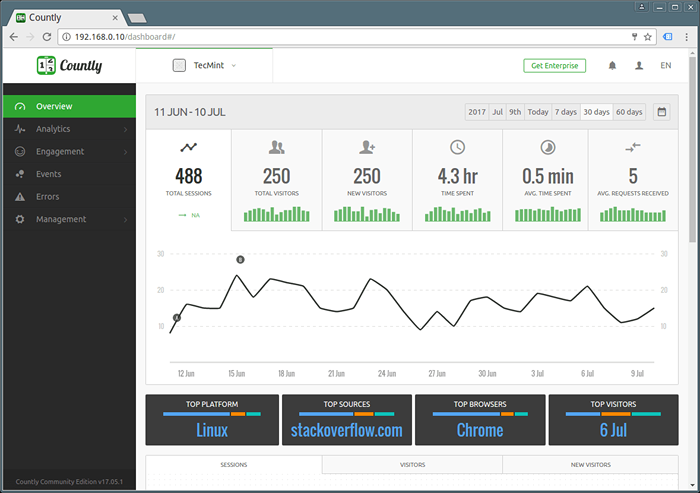 Contramente análisis de aplicaciones
Contramente análisis de aplicaciones Paso 2: Administre contrariamente desde Linux Terminal
4. Contramente se envía con varios comandos para administrar el proceso. Puede ejecutar la mayoría de las tareas a través de la interfaz de usuario Contency, pero el comando Contencly que se puede ejecutar en la siguiente sintaxis: hace los necesitados para los geeks de la línea de comandos.
$ sudo Contramente Versión #Prints Contramente Versión $ sudo Contramente inicio #Starts Contramente $ sudo Contramente detener #Stops Contramente $ sudo Contramente reiniciar #restarts Contramente $ sudo Contramente Estado #Utilizado para ver el estado del proceso $ sudo Test #Runs Test Contry Set $ sudo Contramente Dir #Prints Contents se instala la ruta
Paso 3: copia de seguridad y restauración contrariamente
5. Para configurar copias de seguridad automáticas para con suerte, puede ejecutar Contramente copia de seguridad comandar o asignar un trabajo cron que se ejecute todos los días o semana. Este trabajo cron idealmente respaldo En cuenta datos a un directorio de su elección.
La siguiente copia de seguridad de la copia de seguridad de comando, la base de datos, la configuración y los archivos de usuario (e.G Imágenes de aplicaciones, imágenes de usuario, certificados, etc.).
$ sudo Contry Backup/Var/Backups/Contry
Además, puede hacer una copia de seguridad de archivos o base de datos por separado ejecutando.
$ sudo Contry BackUpDB/Var/Backups/Contry $ sudo Contry BackupFiles/Var/Backups/Contry
6. Para restaurar la copia de seguridad, emita el comando a continuación (especifique el directorio de copia de seguridad).
$ sudo con contrura restauración/var/copias de seguridad/Contramente
Del mismo modo, restaurar solo archivos o base de datos por separado de la siguiente manera.
$ sudo Contry Restorefiles/Var/Backups/Contry $ sudo Contry RestedB/Var/Backups/Contry
Paso 4: Actualización Contramente servidor
7. Para iniciar un proceso de actualización, ejecute el comando a continuación que se ejecutará npm para instalar nuevas dependencias, si alguna. También se ejecutará Grunt Dist-All para minificar todos los archivos y crear archivos de producción de ellos para una carga efectiva mejorada.
Y finalmente reinicia con cuenta Nodo.js proceso para efectuar nuevos cambios de archivos durante los dos procesos anteriores.
$ sudo Actualy Actualize $ Contry Usage
Para obtener más información, visite el sitio oficial: https: // github.com/contramente/contraty-server
En este artículo, lo guiamos sobre cómo instalar y administrar Analítica contrariamente servidor desde la línea de comando en sistemas basados en CentOS y Debian. Como de costumbre, envíenos sus consultas o pensamientos sobre este artículo a través del formulario de respuesta a continuación.
- « Integre el controlador de dominio AD de VMware ESXi a Samba4 - Parte 16
- Cómo instalar el panel de control de Webmin en Debian 9 »

